タスクのラベル設定・編集方法
2019年9月のアップデートにより、以前の[ カテゴリー ]が[ ラベル ]という表記に変更となりました。
タスクにラベルを設定することで、タスクごとの分類、プロジェクトボード画面を見やすく管理できます。
初期設定では以下8個のラベルとなっていますが、ラベル名と色の変更、既存ラベルの削除、新規ラベルの追加が可能です。
・優先度:高
・優先度:中
・優先度:低
・メモ
・確認中
・書類添付
・指示待ち
・保留中
ラベルは50個まで作成できます。また、1つのタスクに4つまでラベルを設定することができます。
ラベルの設定方法
1. タスク画面の[ ラベル ]をクリックします。

2. 指定するラベルを選択し[ 保存 ]をクリックします。

< 複数選択の場合 >
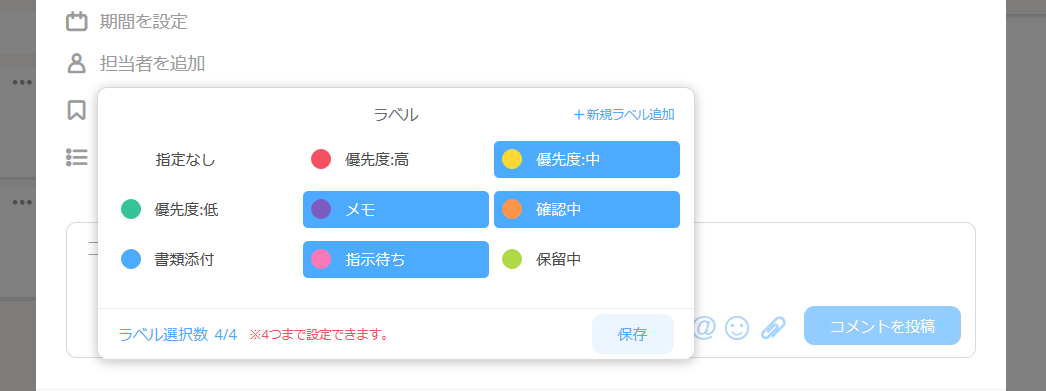
以前までは、ひとつしか選択できなかったラベルが、最大4つまで選択できるようになりました。
4つ選択すると、下部に[ ※4つまで設定できます。]の文字が表示されます。
3. タスク画面・プロジェクトボードでの表示
< タスク画面 >

< プロジェクトボード >
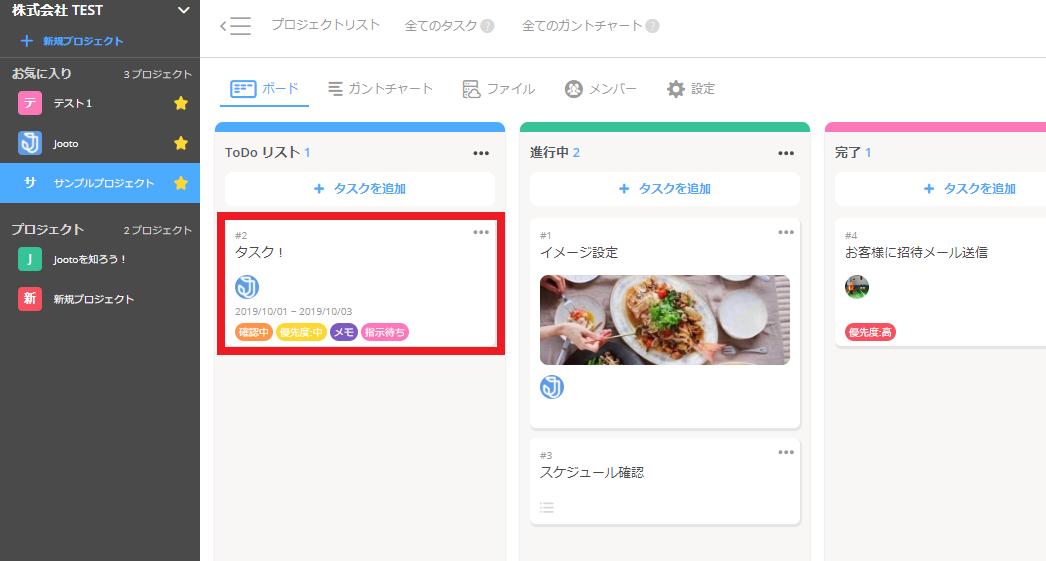
選択したラベルはタスク画面とプロジェクトボード上で確認できます。
複数設定することで細やかなラベル分けが可能となりました。
新規ラベルの追加方法
1. タスク画面の[ ラベル ]をクリックします。
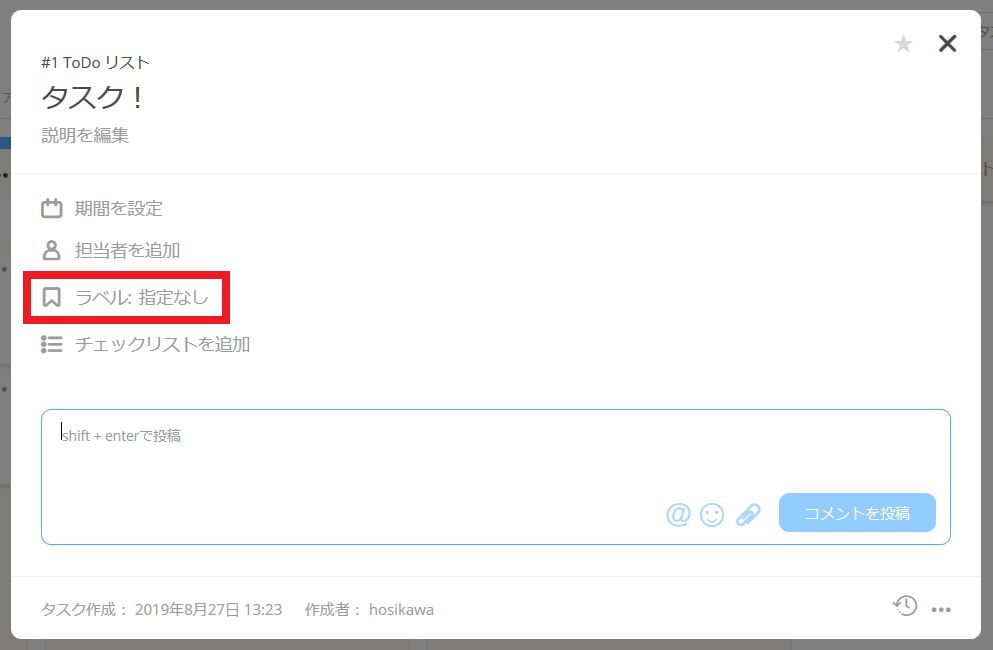
2. [ 新規ラベル追加 ]をクリックします。
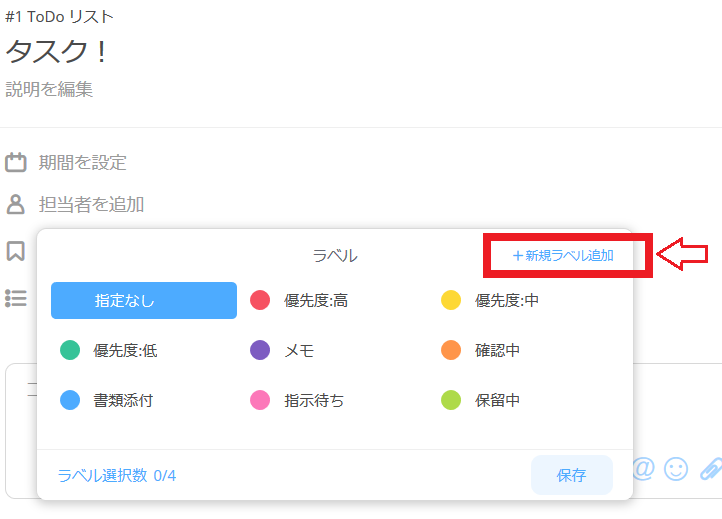
3.ラベル名と色の指定を行い[ 追加 ]をクリックします。
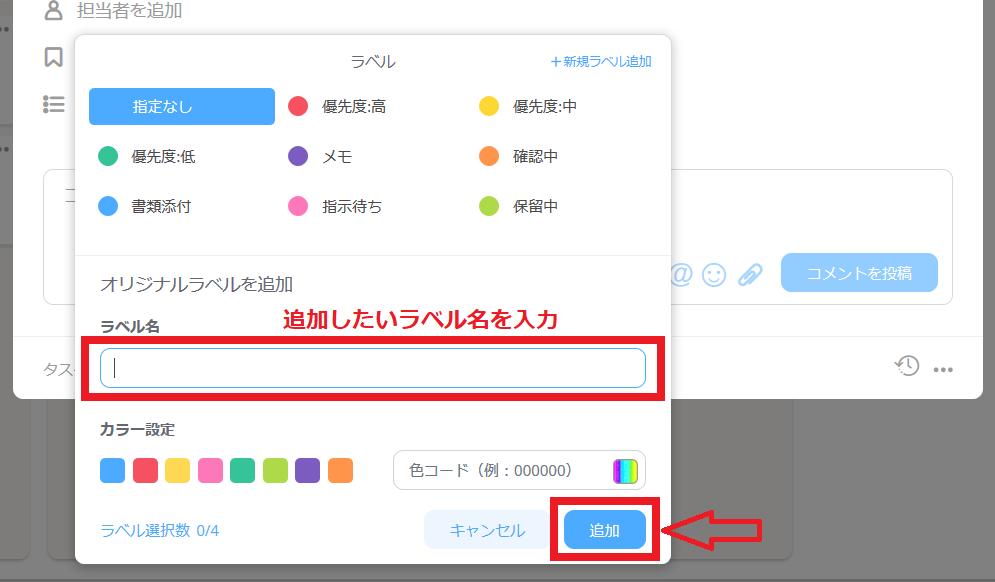
※ ラベルの編集は1つのタスクから操作をすることになりますが、
編集内容はボード内全てのタスクのラベルに適用されます。
既存ラベルの編集・削除方法
1. タスク画面の[ ラベル ]をクリックします。

2. 編集したいラベルを選択し、編集アイコンをクリックします。

ラベルの右端のアイコンにカーソルを合わせると[ 編集 ]の文字が表示されます。
3. ラベル名と色の変更、またはラベルの削除が可能

ラベル設定の解除方法
1. タスク画面の[ ラベル ]をクリックします。

2. [ 指定なし ]を選択します。

以上の手順でラベルを外すことができます。

 © 2024 Jooto
© 2024 Jooto